
傳送你可以在「課業」中評分的檔案
傳送你可以評分的檔案,以測試學生對於概念、主題或課程的理解程度。學生可以檢視全部所屬班級的檔案或評量,以便追蹤自己的考試,以及你所提供的任何意見回饋、閱卷結果或評分。
傳送你可以評分的檔案
在「課業」App
 中,點一下視窗右上角的
中,點一下視窗右上角的  。
。點一下「Send & Collect」(傳送與收集),然後執行下列其中一項操作:
若要輸入現有檔案,請點一下「輸入檔案」,搜尋檔案或導覽至檔案,然後點一下要輸入內容的檔案。
若要使用實體紙本文件,請點一下「掃描文件」,然後將文件置放於裝置上相機的檢視畫面中。進一步瞭解。
若要使用現有的照片,請點一下「選擇照片」,再搜尋照片或瀏覽至某張照片,點一下該照片即可輸入內容。
【注意】你可以輸入 PDF、Pages、Numbers、Keynote、Google Docs、Google Sheets、Google Slides 和影像檔案來建立「課業」評量。
「課業」會將你的文件轉換為評量。
編輯評量,然後點一下「指派」。
使用「標示」工具加入其他備忘錄或資訊。
點一下左上角的
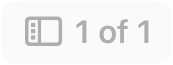 ,然後點一下頁面縮圖中的
,然後點一下頁面縮圖中的  即可編輯頁面。
即可編輯頁面。
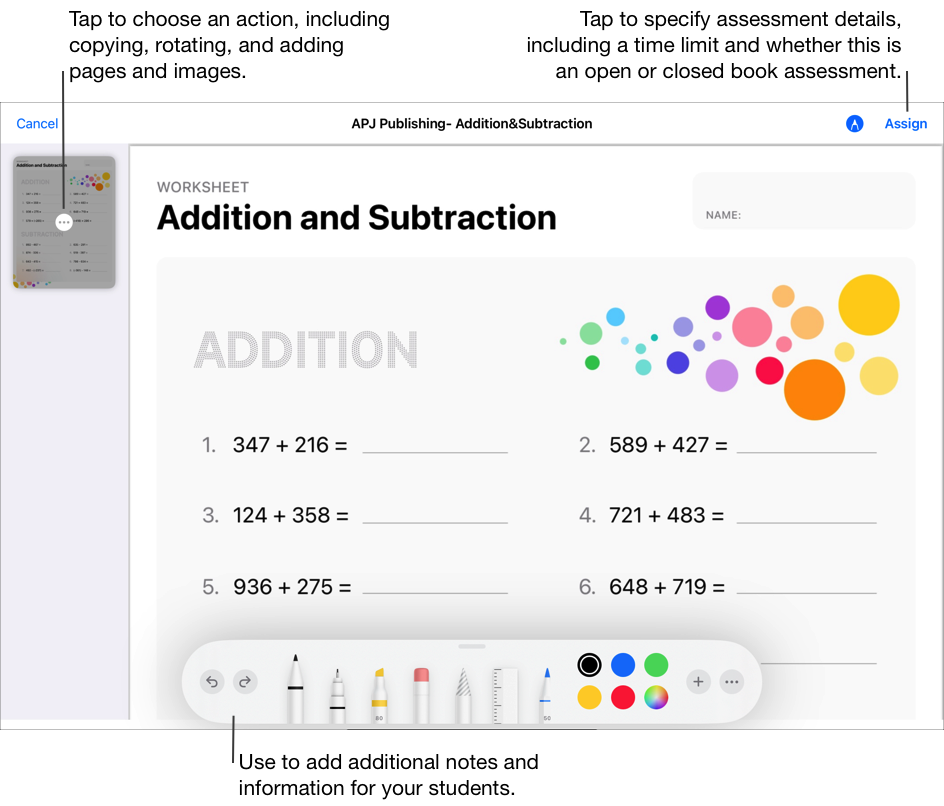
依序點一下「指派至」和你的班級,接著點一下來加入整個班級,或班級中的一名或多名學生,然後點一下「完成」。
輸入你的評量名稱,然後輸入指示文字。
若要設定傳送日期,請點一下「傳送」,選取你希望「課業」傳送評量的日期和時間,然後點一下「完成」。
指定傳送日期可讓你提前建立評量,然後指定要將評量傳送給學生的確切日期和時間。
若要設定不同的繳交日期,請點一下日期,選取所需的日期和時間,然後點一下「完成」。
如果你加入評量的繳交日期,則學生在繳交日期後提交的任何作業均為遲交。若要關閉繳交日期,請點一下
 。
。點一下「更多選項」,然後執行下列其中一或多項操作:
若要指定學生的允許考試時間上限,請點一下「時間限制」,選取一個時間,然後點一下「完成」。
若要指定學生所需的專心程度,請點一下「Assessment Mode」(評量模式)彈出式選單,然後選擇「Open Book」(開卷)或「Closed Book」(閉卷)
「Open Book」(開卷)。允許學生在進行評量時使用其他資源及「課業」以外的 app。
「Closed Book」(閉卷)。防止學生使用其他資源或在繳交作業之前離開評量。
閉卷評量會將學生的 iPad 鎖定在「課業」。當學生繳交作業時,或在八小時後,iPad 會解鎖。
執行下列其中一項步驟:
如果你已準備好傳送評量,請點一下「傳送」。
如果您已指定發送日期,點一下「排程」。「課業」會儲存評量以在指定的日期和時間傳送。
如果你尚未準備好傳送或排定評量,請點一下「關閉」,接著點一下「取消」,然後點一下「儲存為草稿」將其儲存為草稿,以便日後傳送。